Как восстановить страницу в Фейсбук
Как восстановить страницу в Фейсбук
Пользователи соцсети часто спрашивают, что делать, если моя страница в Фейсбук заблокирован, как ее восстановить. Для начала нужно учесть причины, вызвавшие необходимость восстановления — блокировка страницы администрацией, трудности из-за забытого логина и пароля, а также ошибочное удаление аккаунта. В каждом из случаев подразумеваются индивидуальные действия.
Восстановление логина и пароля
Пользователь теряет доступ к аккаунту Фейсбук по таким причинам:
- Потеря данных для авторизации.
- Самостоятельное удаление учетной записи.
- Блокировка страницы модераторами социальной сети.
Если пользователь забыл логин или пароль страницы, то благодаря технической поддержке сайта он может их быстро восстановить. Существует несколько вариантов решения. Первый вариант – юзер помнит логин, но забыл пароль. Если при регистрации профиля был указан действительный номер телефона и адрес электронного ящика, то на восстановление доступа уйдет пару минут. Исправить ситуацию можно следующим образом:
- С компьютера зайти на официальную страницу социальной сети.
- Кликните по ссылке „Забыли пароль?“, которая расположена под полем ввода для авторизации.
- Впишите данные email или номер телефона, которые были указаны при регистрации в Facebook.
- Далее система предложит выбрать способ получения защитного кода: отправка по смс или по электронной почте.
- В новом окне со специальной формой введите полученный код.
- Теперь придумайте новый пароль, затем впишите в соответствующее поле.

Второй вариант – когда утерян логин и информация об email. Техническая поддержка Фейсбук в данной ситуации не поможет, однако решить проблему можно таким способом:
- Если при регистрации указывался логин, то попросите знакомого или друга зайти в ваш профиль в Фейсбук. Пусть посмотрит имя пользователя, которое указано в конце адресной строки браузера.
- Если при регистрации в качестве логина вы указали адрес электронной почты, то также можно попросить посмотреть на странице раздел „Контактная информация“. Многие пользователи оставляют данное поле пустым, в таком случае восстановить данные почты не получится. Остается только угадывать возможные номера телефона и адрес email.
Только после того, как пользователь найдет правильный логин можно приступать к следующему этапу восстановления аккаунта. В ситуации, когда пользователь ранее активировал в настройках профиля дополнительные данные для идентификации, восстановить доступ можно без данных об электронной почте.
- Использование доверенных лиц. Пользователь в „Настройках безопасности“ аккаунта может внести несколько пользователей, которым доверяет. В случае необходимости восстановления аккаунта система отправит им сообщение с секретным кодом. Они в свою очередь сообщат его забывчивому товарищу.
- Ответ на контрольный вопрос. Система задает контрольный вопрос, на который нужно дать правильный ответ.

Кратко про восстановление аккаунта
Если Вы потеряли доступ к аккаунту в Facebook, и хотите его восстановить, то сделать нужно будет следующее.
Подтвердить личность вы можете следующими способами:
- Определив друзей по фотографиям, которые они сделали.
- Ответив на контрольные вопросы.
- Написав другу, которого вы прежде выбрали в качестве доверенного.
- Указав дату рождения.
Все эти данные нужно знать для восстановления аккаунта и доступа.
Способы восстановить удаленный профиль
Если вы удалили страницу по второй инструкции, вернуть ничего не получится. Этот способ удаления необратим. Но вот если вы просто деактивировали страницу, для восстановления достаточно будет просто войти в онлайн.
Итак, удаление страницы – необходимая функция любой социальной сети. И Фейсбук позволяет как на время отключить профиль, так и полностью стереть все свои данные с их серверов. Насколько эта система лучше или хуже тех, к которым мы привыкли больше, размышлять я не буду, потому что удобство есть и там и там.

Удаление аккаунта в Телеграме с Андроида и Айфона: особенности и ошибки

Варианты, как закрыть страницу в Фейсбук навсегда

Как изменить название страницы в Facebook без лишних гвоздей?

Как заблокировать и разблокировать человека в Facebook?

Что делать, если сгоряча удалил страницу в Однаклассниках?
Сама по себе процедура довольно простая – пользователю достаточно подтвердить, что он является владельцем своего аккаунта, тогда администрация социальной сети разрешит к нему доступ с новым паролем. Иногда, правда, она потребует дополнительные фотографии или даже удостоверение личности, чтобы убедиться, кто на самом деле хозяин профиля Facebook.
Запустить процедуру восстановления получится и в мобильном приложении, и на сайте соцсети. Разберем обе инструкции по отдельности.
Инструкция №1: Мобильное приложение
Откройте Фейсбук у себя на смартфоне или планшете. При запуске приложения должно появиться окно с формой авторизации. В нем тапните на пункт «Забыли пароль?».
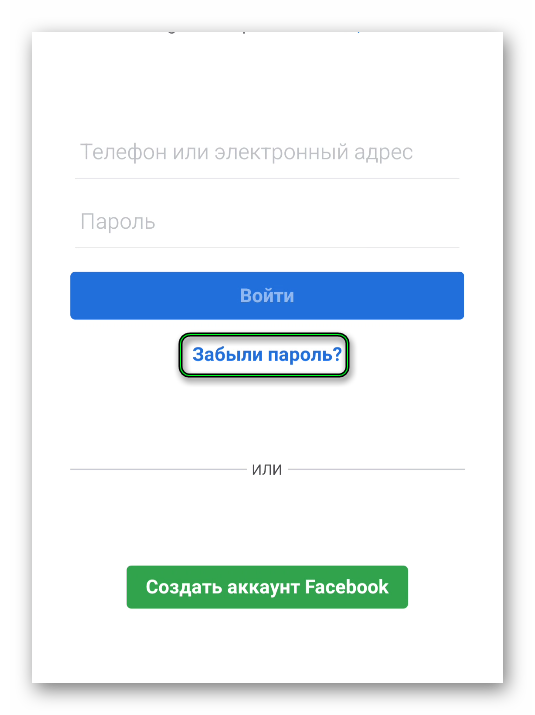
На отобразившейся странице в текстовое поле введите мобильный телефон, который был привязан к вашему аккаунту, или же email-адрес. Затем на виртуальной клавиатуре нажмите на значок поиска.
Теперь вам предложат несколько вариантов по возврату доступа:
- По телефону – на указанный номер придет СМС с кодом.
- Через электронный ящик – пароль поступит в виде письма.
Введите полученный код в следующее поле и нажмите «Продолжить».
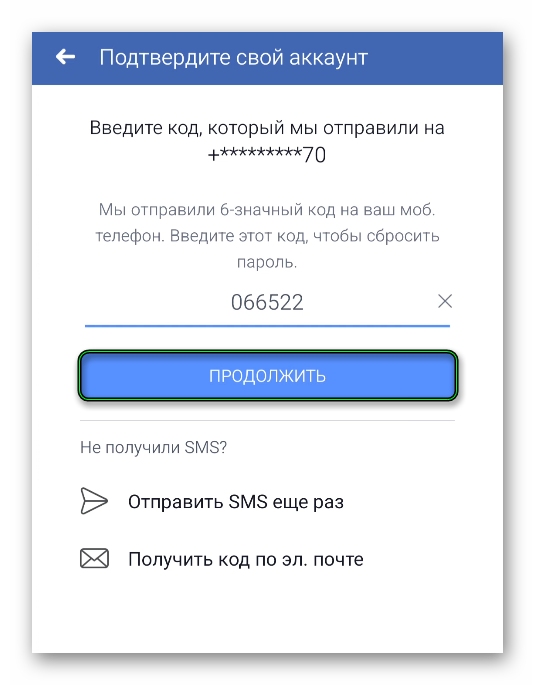
В следующей форме на всякий случай включите режим «Выйти из системы…» и опять нажмите «Продолжить». В конце остается только задать новый пароль для входа на вашу страницу.
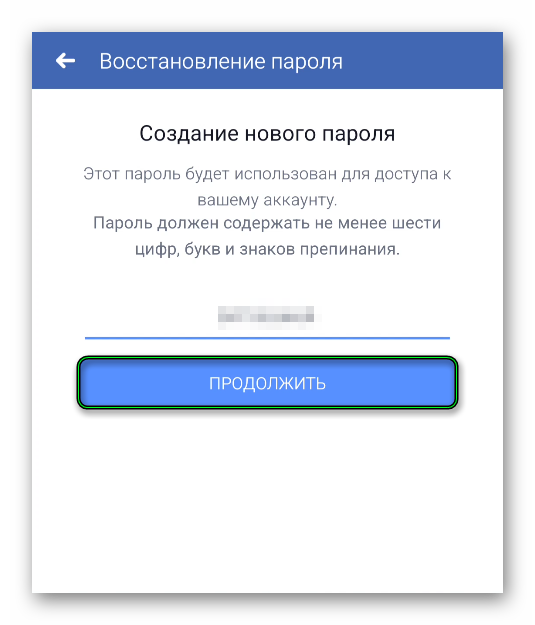
Инструкция №2: Официальный сайт
Восстановить аккаунт в Фейсбук и в данном случае весьма просто:
- Перейдите по этой ссылке, чтобы попасть на страницу восстановления.
- В текстовое поле введите привязанный телефон или же email.
- Затем нажмите «Поиск».
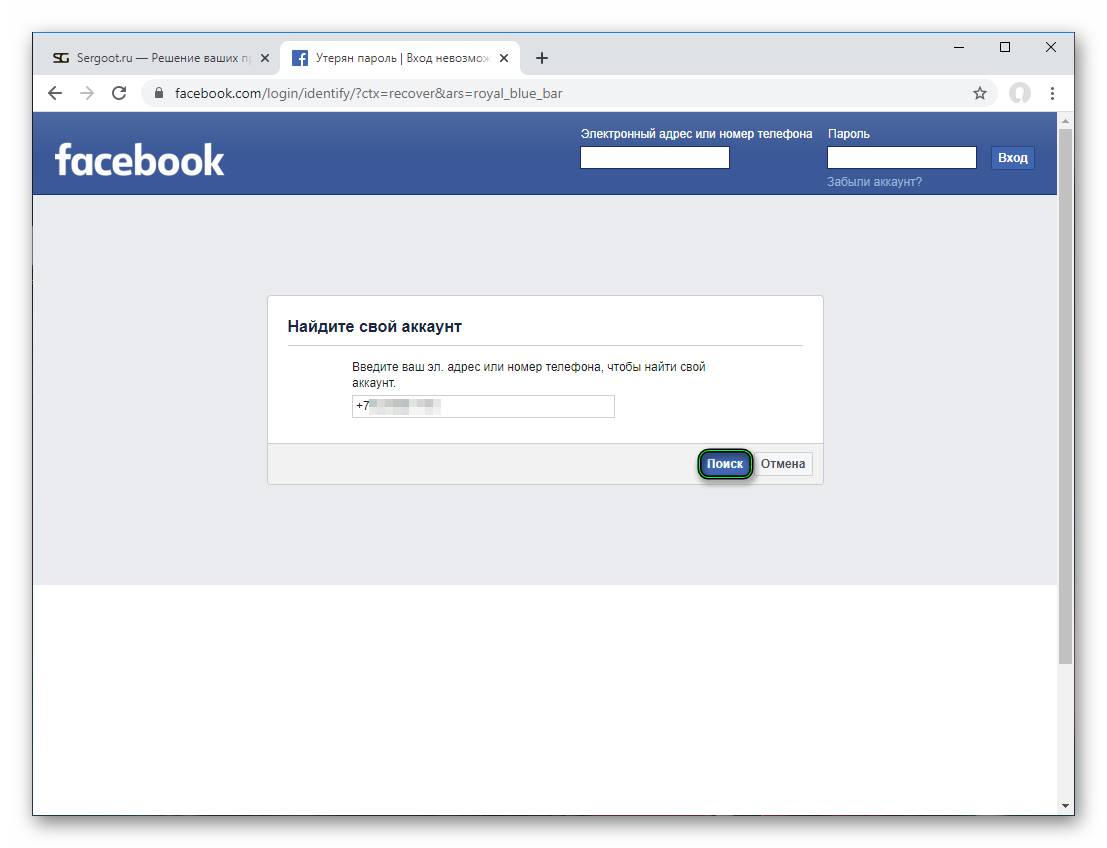
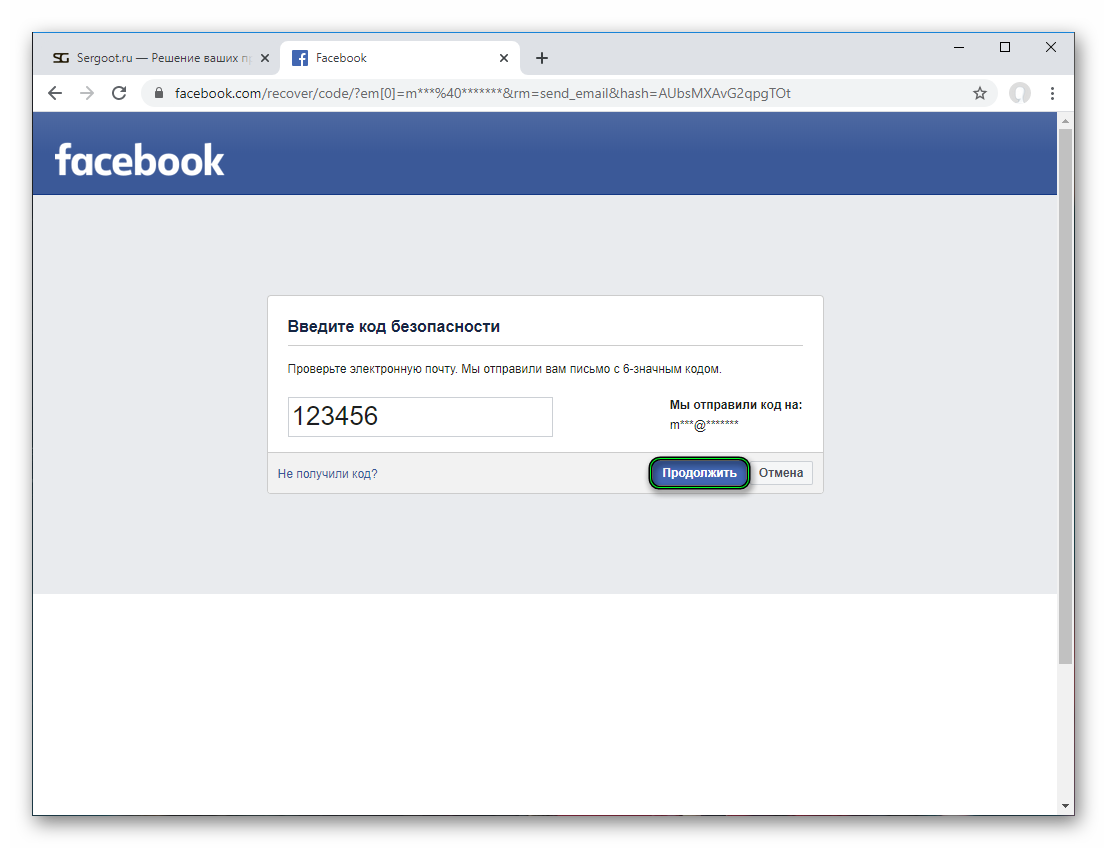
Здравствуйте, уважаемые друзья и гости блога Pribylwm.ru! Сегодня хочу рассказать Вам о том, как восстановить аккаунт в Фейсбук без электронной почты и номера телефона, например, если Вы их утратили безвозвратно. Будем надеяться, что данная информация сможет вам помочь. Поехали …
Возможно, прошло некоторое время с тех пор, как Вы последний раз заходили в Facebook, или, может быть, Вы только что создали свою учетную запись и не можете вспомнить адрес электронной почты или номер телефона, который Вы использовали для его создания. Независимо от того, почему Вы забыли свои учетные данные, Вы далеко не первый человек, который сделает это. Тем не менее, если это произойдет с Вами, может быть неприятно потерять доступ к Вашей учетной записи. К счастью, есть несколько способов быстро восстановить доступ к Facebook даже без адреса электронной почты или номера телефона.
Войти с помощью альтернативного адреса электронной почты или номера телефона
Если Вы не можете войти в Facebook, используя свои обычные учетные данные, попробуйте использовать альтернативный адрес электронной почты или номер телефона. Если Вы указали более одного адреса электронной почты или номера телефона в своей учетной записи, но все еще помните свой пароль, это может быть все, что Вам нужно сделать.
Внимание : Возможно, что если Вы не сможете войти с обычными учетными данными, Ваша учетная запись будет взломана, поэтому, как только Вы восстановите доступ, измените свой пароль (убедитесь, что он безопасен ) и посетите страницу устранения неполадок Facebook для решения этой проблемы.
Как только Вы восстановите доступ, потратьте несколько минут, чтобы сделать Вашу учетную запись еще более безопасной.
1. Для этого перейдите на свою домашнюю страницу и нажмите стрелку вниз в правом верхнем углу.
2. Нажмите «Настройки» > «Безопасность и логин».
3. Изучите разделы «Двухфакторная аутентификация», «Настройка дополнительной безопасности» и «Дополнительно» для реализации или обновления мер безопасности. Например, для двухфакторной проверки подлинности требуется, чтобы на Ваш телефон был отправлен код в дополнение к учетным данным для входа в Facebook.
Найти свой аккаунт с Вашим именем или именем пользователя
Еще одна стратегия, которую Вы можете попробовать, – использовать страницу «Найти учетную запись» в Facebook, чтобы найти свою учетную запись, используя Ваше имя или имя пользователя. При поиске Вашего имени попробуйте любые псевдонимы, которые Вы обычно используете, а также Ваше официальное имя. Вы увидите список возможных аккаунтов. Выберите «Это моя учетная запись», когда увидите фотографию своего профиля, и следуйте инструкциям, чтобы сбросить пароль и восстановить доступ к своей учетной записи.
Если Вы не уверены, какое у Вас имя пользователя, попросите друга войти в Facebook и перейти в свой профиль, а затем отправьте Вам URL-адрес. Это будет что-то вроде https://www.facebook.com/pribylwm. Последняя часть, pribylwm, это Ваше имя пользователя. Если Facebook сможет найти Вашу учетную запись, Вы получите инструкции по сбросу пароля и восстановлению доступа к Вашей учетной записи.
Используйте доверенные контакты для восстановления Вашей учетной записи
Если Вы попробовали вышеуказанные методы, но ничего не помогло, Вы можете восстановить свою учетную запись Facebook, используя доверенные контакты. Проблема с этим методом заключается в том, что Вам необходимо определить, кто является Вашими доверенными контактами, прежде чем возникнет такая ситуация. Вот шаги для начальной настройки.
1. Войдите в Facebook (помните, что для этой части процесса у Вас все еще должен быть доступ).
2. На главном экране в правом верхнем углу нажмите стрелку вниз и выберите «Настройки».
3. В левом столбце выберите «Безопасность и Логин».
4. В области «Выбрать друзей» нажмите «Выбрать друзей».

5. В диалоговом окне «Что такое доверенные контакты» нажмите «Выбрать доверенные контакты».
6. В диалоговом окне «Выбор надежных контактов» введите имена от трех до пяти друзей Facebook, затем нажмите «Подтвердить».

7. Вы увидите контакты, которые Вы выбрали. Если Вам нужно позже, Вы можете редактировать или удалять контакты. Сейчас нажмите «Закрыть».
Как восстановить аккаунт в Фейсбук с доверенными контактами
Чтобы использовать доверенные контакты для восстановления доступа к Вашей учетной записи, выполните следующие действия.
1. Перейти на страницу входа в Facebook.
2. Под полем Пароль нажмите «Забыли аккаунт».

3. На странице «Сброс пароля» нажмите «Больше не иметь доступа к ним».

4. На странице «Как мы можем связаться с Вами» введите адрес электронной почты или номер телефона, к которому Вы можете получить доступ, затем нажмите «Продолжить».

5. Нажмите «Показать мои доверенные контакты» и введите имя одного из ранее назначенных контактов.
6. Далее Вы увидите дополнительные инструкции и ссылку на код восстановления. Отправьте другу ссылку и попросите его перейти по ней и отправить Вам код, который они видят.
7. Используйте код для доступа к Вашей учетной записи.
Вот теперь Вы знаете как восстановить аккаунт в Фейсбук без электронной почты и номера телефона. Если Вам эта запись в моем блоге была полезной, то напишите комментарий и оцените ее в звездном рейтинге статьи. За эти действия я буду Вам очень благодарен, ведь Вы поможете тем самым в SEO продвижении сайта. Всем удачи и благополучия! До новых встреч!
Как удалить аккаунт в фейсбуке целиком
Если вы точно решили, что он вам больше не понадобится, равно как и Messenger (уходить — так уходить), то вместо деактивации аккаунта, которая еще оставляет возможность все откатить, вам будет предпочтительнее удалить аккаунт целиком, без возможности восстановления.
Из веб-версии
Таким же образом, как и при деактивации, заходите в общие настройки Facebook, но с вкладки «Общие» переходите на «Ваша информация на Facebook». Здесь же можно запросить архив всей информации для скачивания к себе на компьютер, если аккаунт вам точно не жалко, а вот все те сотни фотографий, записей, заметок и комментариев — жаль. Соцсеть создаст вам архив всех этих данных, который можно будет выкачать перед удалением аккаунта.
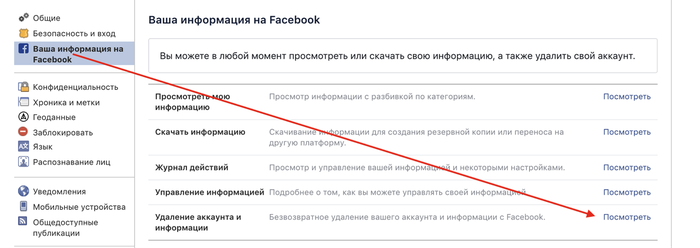
На странице удаления вам еще разок предложат на всякий случай деактивировать аккаунт вместо удаления, если вам нужен Messenger, а также скачать архив с загруженной вами информацией.
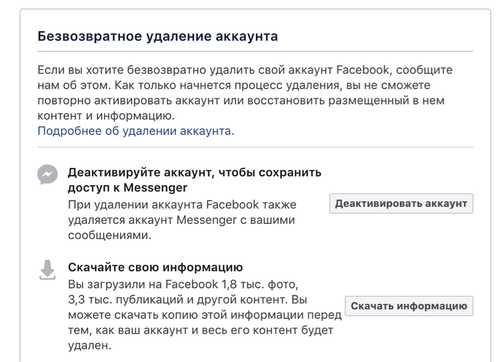
Файл с данными вы потом сможете разархивировать у себя и убедиться, что сохранилось на самом деле все — от ваших сохраненных объектов и ссылок и информации об аккаунте до всех фотографий (учитывая иерархию вложенности ваших альбомов) и отметок «Нравится» и списка друзей на момент удаления аккаунта.
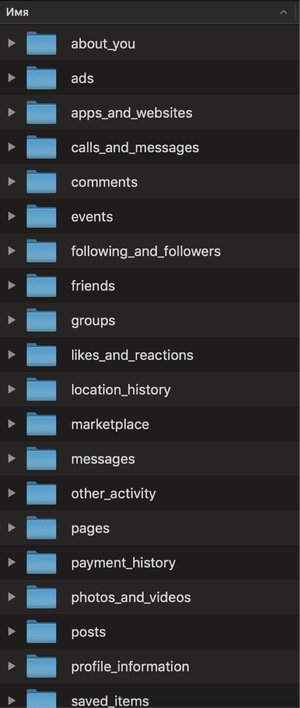
Если вы точно все обдумали и решили удалить аккаунт безвозвратно, останется нажать соответствующую кнопку и ввести потом пароль от учетной записи для подтверждения.
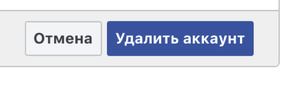
Если вдруг передумаете насчет удаления уже после удаления (да, такое тоже бывает), то у вас будет 30 дней на то, чтобы восстановить аккаунт, надо будет просто залогиниться в него и нажать «Отменить удаление» на появившейся после входа странице.
Ну а если в течение месяца после удаления вы так и не решили восстановить аккаунт, то сделать это после уже не получится.
Все шаги аналогичны деактивации аккаунта, кроме финального — там надо будет просто выбрать «Удаление аккаунта» вместо «Деактивация аккаунта».
Это что касается удаления профиля, то есть личной страницы. Кроме этого, иногда возникает необходимость удалить страницу компании.
Способы восстановления доступа к аккаунту в «Фейсбуке»
Причины, по которым невозможно войти на свою страницу, могут быть разными. Порой пользователь сам забывает пароль, или профиль могут взломать злоумышленники. Бывает, что страницу блокирует администрация соцсети за нарушение правил.
С телефона
Самый распространенный случай, когда может потребоваться восстановление доступа к странице – это приобретение нового смартфона. При установке приложения требуется пройти авторизацию, и тут часто оказывается, что пользователь не помнит пароль. При регистрации в «Фейсбуке» он вписывает свой телефонный номер или электронную почту. Эти данные облегчают восстановление доступа.
Алгоритм действий несложный:
- Запускают приложение. В поле для авторизации вводят email или номер, указанный при создании учетной записи.
- Следующую строку оставляют незаполненной и нажимают на кнопку «Забыл пароль».
- Выбирают вариант для восстановления доступа – по SMS, через WhatsАpp или электронную почту.
- Нажимают «Продолжить».
- В открывшееся поле вводят полученный проверочный код.
Доступ восстановлен. Далее рекомендуется выйти из системы. После этого придется придумать новый пароль и постараться больше его не забывать.
С компьютера
В веб-версии инструкция, как восстановить Фейсбук-аккаунт будет почти такой же, как и при использовании мобильного приложения. Для восстановления доступа можно сразу перейти по ссылке facebook.com/login/identify. Если ранее на ПК пользователь был авторизован на другой странице, следует выйти из профиля. Далее алгоритм действий будет, как в предыдущем пункте – код для идентификации будет направлен в СМС или на email.
Главная страница, через которую можно восстановить доступ к учетной записи.
После деактивации
Как восстановить страницу в “Фейсбуке” после удаления? Подобным вопросом задаются многие современные пользователи. Ответ на него есть, но он может быть найден не всегда.
Дело все в том, что в Faceebook имеются разные понятия. А именно: деактивация профиля и удаление анкеты. В первом случае восстановление имеет место быть.
Чтобы справиться с этой задачей, потребуется:
- Посетить главную страницу упомянутой ранее социальной сети.
- В логе авторизации указать свой логин и пароль.
- Кликнуть по кнопке “Войти”.
Обычно на этом всякие манипуляции заканчиваются. И пользователь отменяет деактивацию анкеты.



